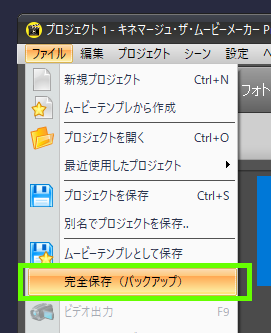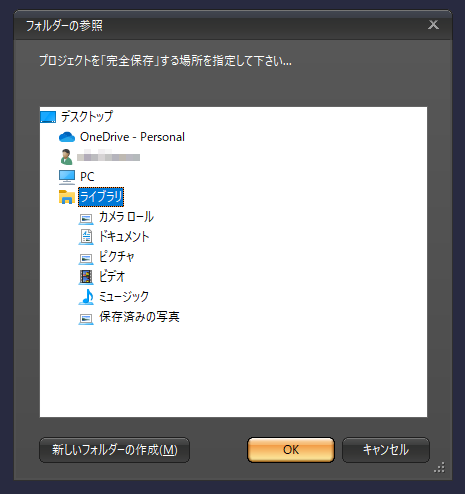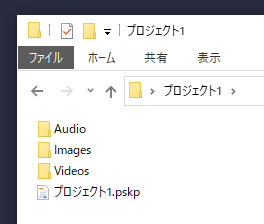☆ 完全保存機能で、写真やビデオファイルも一緒に保存
キネマージュ・ムービーメーカーは、作成するビデオの編集内容を、プロジェクトファイルとして保存します。
ただし、このプロジェクトファイルには、ビデオで使用する写真、ビデオ、音楽などのファイルデータは含まれません。
そのため、ビデオで使用するファイルを、追加した時のフォルダから移動、削除、ファイル名の変更などを行うと、
リンク切れになって、プロジェクトでそれらのファイルを表示・利用できなくなります。
USBメモリー内のビデオファイルを利用する場合など、注意が必要です。
こうしたファイル管理はやっかいですし、不安もありますね。
そこで、キネマージュの「完全保存(バックアップ)」を使いましょう。
完全保存は、プロジェクトで使用しているファイルを集めて、プロジェクトファイルと一緒にまとめて保存する機能です。
ビデオ編集の新しいアイディアを思いついて、大きな修正をプロジェクトに加える場合なども、
大きな修正前に、完全保存しておくことをおすすめします。
2) 保存先を指定します。
完全保存する保存先のフォルダを指定して「OK」をクリックすると、バックアップは完了します。
※保存先は後からわかりやすいフォルダを選んでください。デスクトップやライブラリのドキュメントフォルダ内などをおすすめします。
保存先には、プロジェクトの名前でフォルダが作成され、
Audioフォルダ内に音楽ファイルが、Imagesフォルダ内に画像・写真ファイルが、Videosフォルダにビデオファイルが保存されます。
※完全保存で保存されたファイルは複製です。オリジナルのファイルは、元の場所にあります。
プロジェクトは、思わぬ要因により破損することもあります。
ビデオ編集には長い時間がかかることもしばしばです。
安心して、作品作りを行うためにも、定期的な完全保存(バックアップ)をおすすめします。
また、このフォルダごと保管しておくと、ご利用のPCを変更した場合などでも
以前に編集していたプロジェクトを、新しいPCで継続して編集することができます。